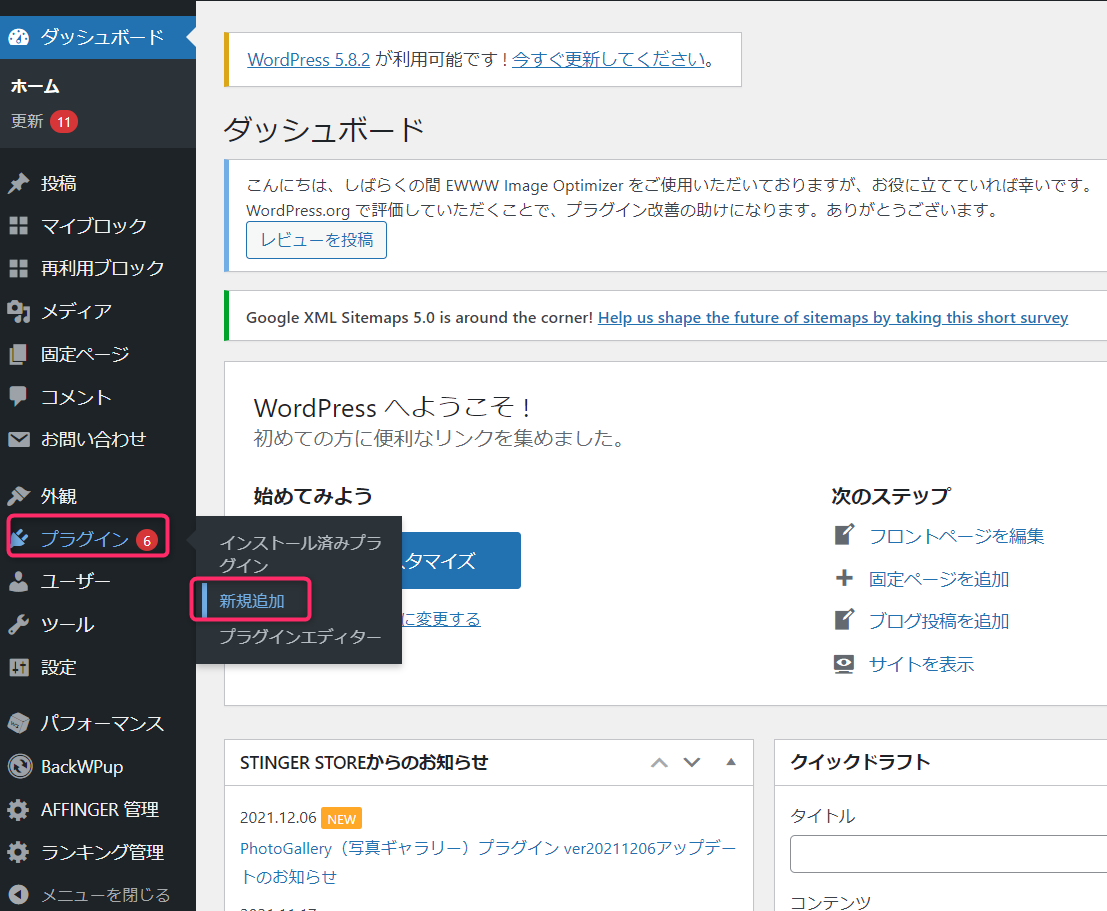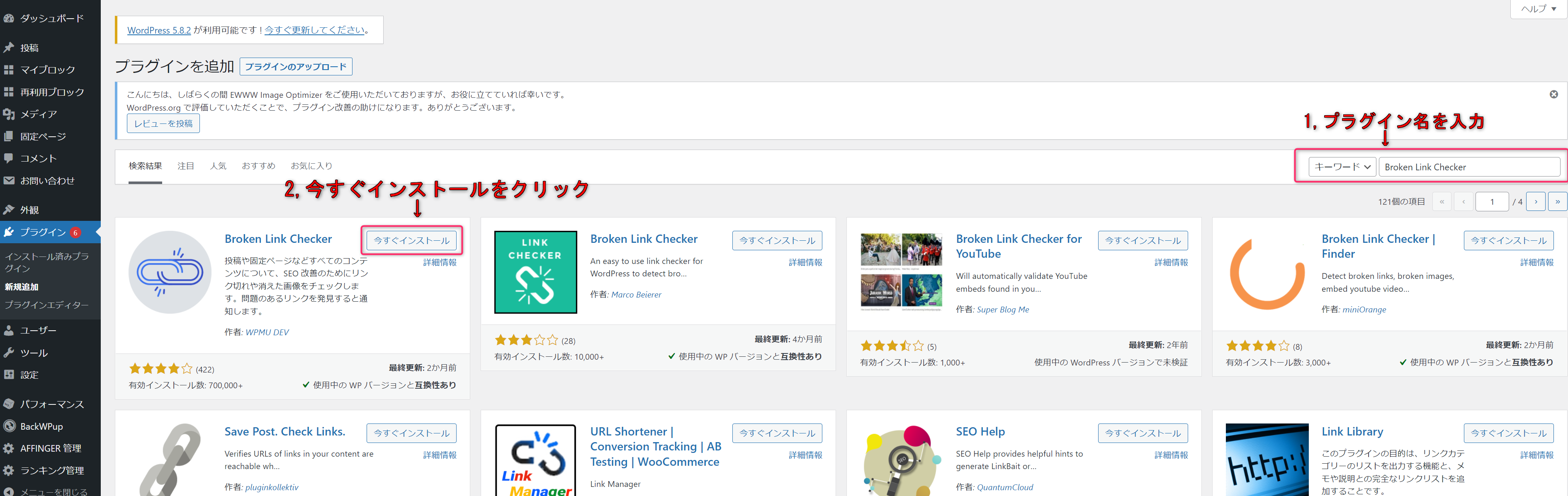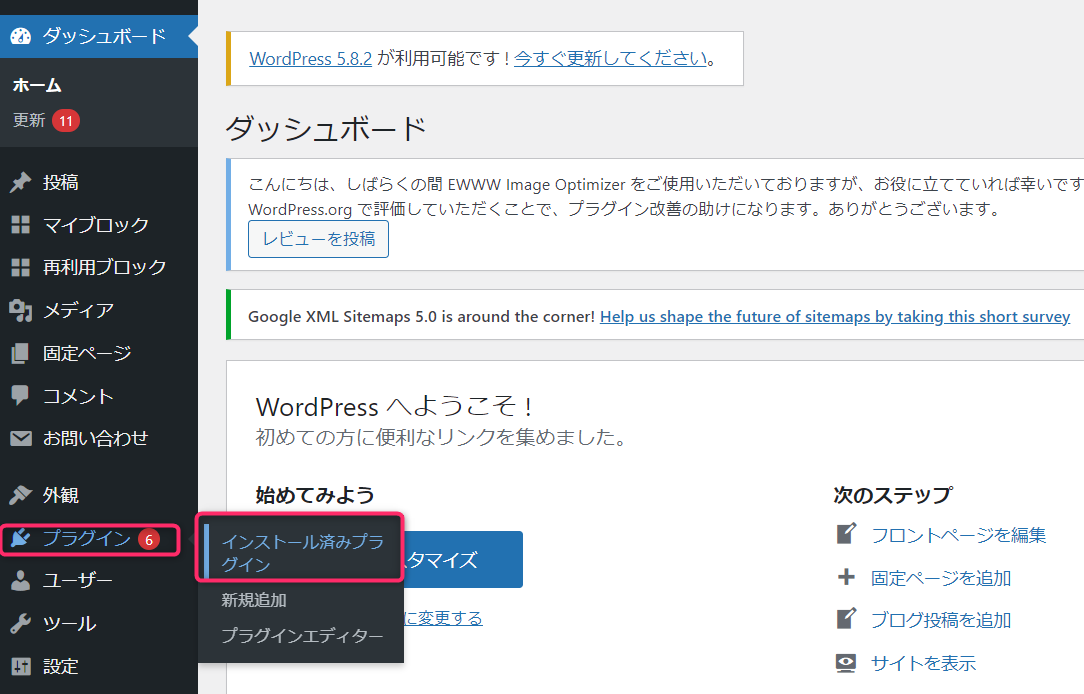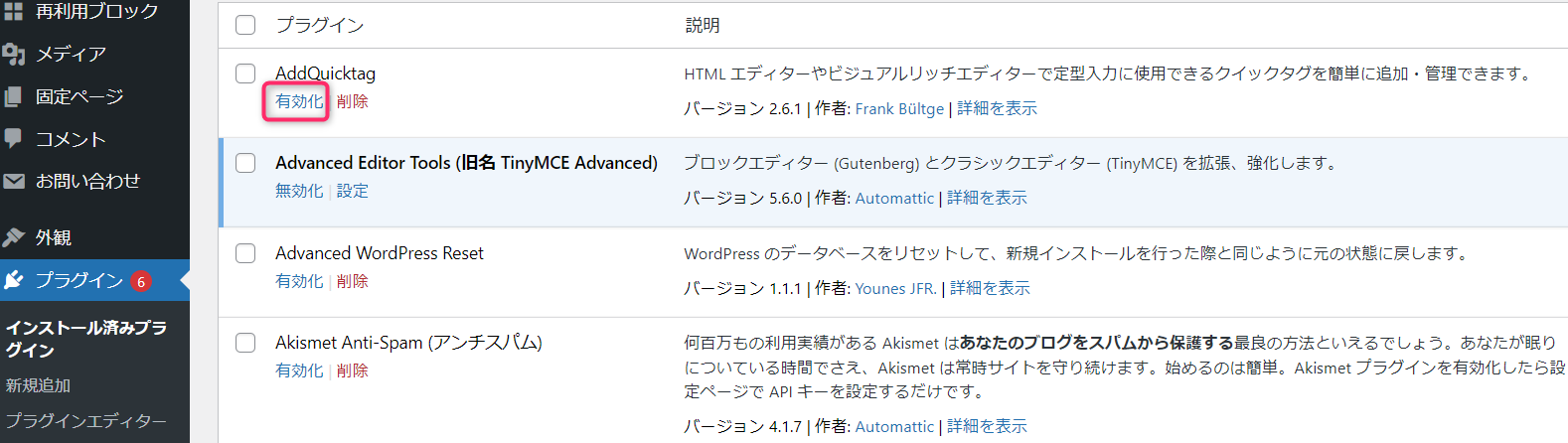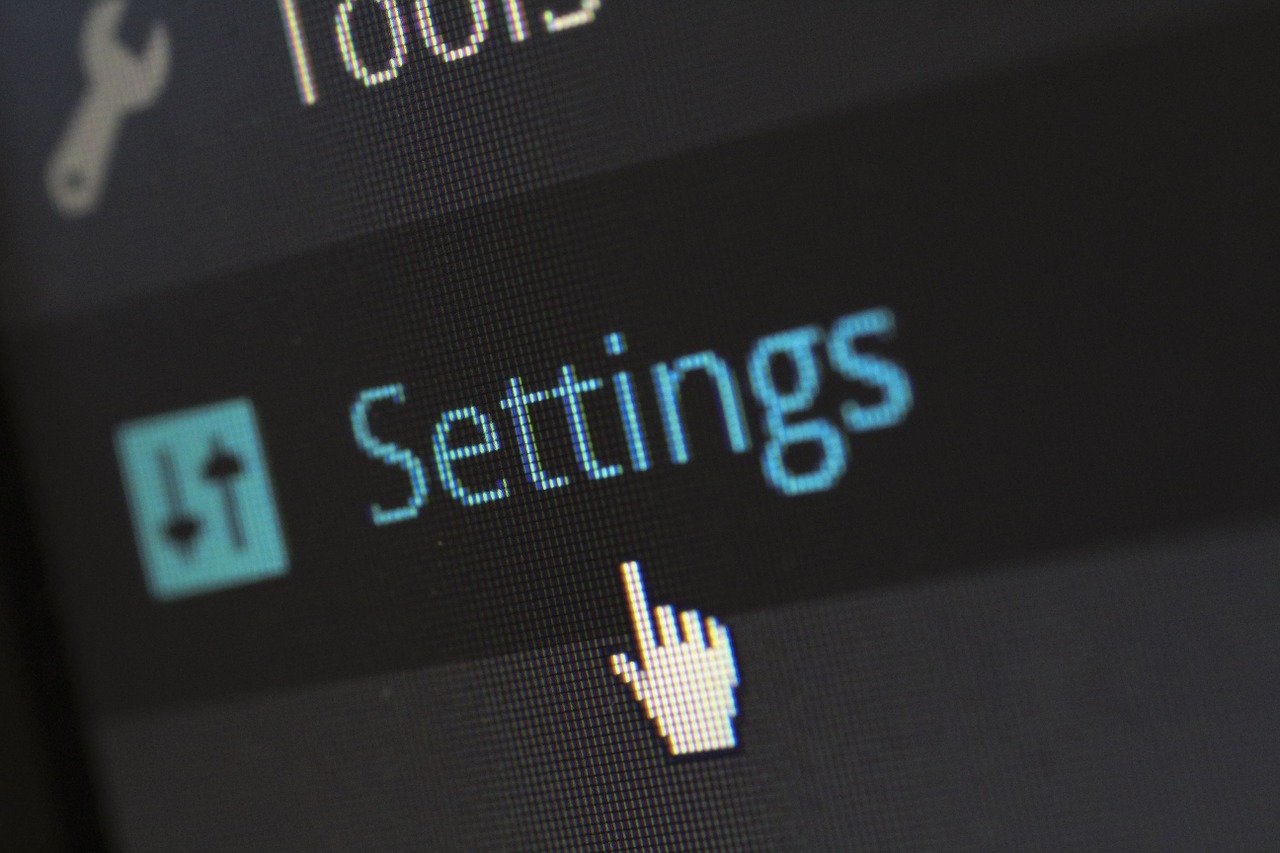
インフォトップでAFFINGER6を購入したら必要なプラグインを導入していきましょう。
AFFINGER6なら必要最低限のプラグインで十分ですのですぐに終わりますよ!
目次
絶対必要なWordPressプラグイン6選
1,BackWPup
2,XML Sitemaps
3,Contact Form 7
4,Table of Contents Plus
5,Advanced Editor Tool
6,EWWW Image Optimizer
必要のないプラグインの入れ過ぎには注意してください。サイト表示速度が重くなりPV数が減ってしまいます。必要最小限にしましょう。
※WordPressに必要なプラグインでは「AII in One SEO Pack」というSEO対策のプラグインがよく紹介されていますが AFFINGER6では必要ありません。
このプラグインを導入しなくてもSEO対策が十分なされています。
BackWPup(バックアップを取る)
BackWPupを導入すればデータのバックアップをしてくれます。
WordPress更新時にデータに不具合が出る可能性も無いとは言えません。
データが消失してしまってからでは遅いので必ずバックアップはしておきましょう。
XML Sitemap(検索上位を狙う)
Googleで検索上位を狙うためにXML Sitemapsを導入しましょう。
ブログ作るとGoogleクローラーと呼ばれるロボットがサイトを巡回しにきて評価をします。1度の巡回では評価しきれません。
XML SitemapsはこのGoogleクローラーに自分のサイト構造を理解してもらうための巡回頻度を増やすことに役立ちます。
巡回頻度が増えればGoogleの検索上位が狙えるという事です。
(記事更新のたびにGoogleへサイトマップを送信してくれます)
XML Sitemapsとサーチコンソールはセットで利用できるのでどちらもすぐに導入してください。
サーチコンソール導入と解析方法
-

-
初心者がGoogleサーチコンソールの登録・設定してみる
続きを見る
Contact Form 7(お問い合わせを作る)
ブログ内にお問い合わせフォームを設置できるプラグインです。
お問い合わせフォームは決して必要ではありませんが企業から広告掲載の依頼や読者からのお礼・質問・誤った情報などを教えてくれますので設置した方が良いでしょう。
Table of Contents Plus(目次を作る)
目次を自動で記事内に作ってくれるプラグインです。
1記事は通常2000文字以上なので目次がないと探している情報まですぐにたどり着けず不便に感じる可能性もあります。
Advanced Editor Tool(文字装飾エディタ)
記事作成するときに便利な高機能エディタツールです。
文字の装飾や見出しなどたくさんの便利な機能があります。
このツールで記事を分かりやすく装飾すればユーザーも見やすくなりますし効率よく記事を書くことができます。
EWWW Image Optimizer(画像圧縮)
画像を圧縮してくれるプラグインです。
画像を圧縮しないとサイトの表示速度が低下しサイトの評価が下がるので必ず導入しましょう。
ブログに画像を載せるたびに自動で圧縮してくれので必ず導入しましょう。
プラグインは最初にこれだけで十分です。
プラグインの設定と使い方
超簡単!たったこれだけ どのプラグインを導入しても流れは一緒ですので同じようにやっていきましょう。 1,プラグイン→新規追加をクリック 2,プラグイン名を入力→今すぐインストールをクリック プラグインをインストールしても有効化しないと意味がありません。 「有効化ボタン」をクリックしましょう。 プラグイン→インストール済みプラグイン→「有効化ボタン」をクリック。 必要なプラグインであれば必ず「有効化ボタン」をクリックする。 「無効化」ボタンになっていれば既に有効化されています。 絶対に必要なプラグイン6選です。 1,BackWPup 2,XML Sitemaps 3,Contact Form 7 4,Table of Contents Plus 5,Advanced Editor Tool 6,EWWW Image Optimizer ※必要のないプラグインの入れ過ぎには注意してください。サイト表示速度が重くなりPV数が減ってしまいます。必要最小限にしましょう。 1、WordPressの立ち上げ 2,WordPressの初期設定 3,テーマ(AFFINGER6)の導入 4,プラグインの導入(まだココ) 5,記事作成(最低100記事書いてやっと収益が見込める) ↑ まだ「4,プラグインの導入」です。記事作成にも至っておらず設定段階です。 特にサラリーマンは時間がありません。数少ない空いた時間で作業するしかないのです。 設定やデザインに時間をかけても収益は発生しませんよ。記事に多くの時間を掛けましょう。
プラグインをインストールする
プラグインを有効化する
まとめ
まだ設定段階、プラグイン導入はすぐに終わらせて記事作成へ